手机如何把视频到 手机视频传到电脑教程
在现代社会手机已经成为人们生活中不可或缺的工具之一,随着手机的功能不断升级和完善,人们不仅可以用手机拍摄高清视频,还可以将视频传输到电脑进行后期编辑或备份。许多人对于如何将手机视频传输到电脑还感到困惑。接下来我们将为大家介绍一些简单易行的方法,帮助您轻松实现手机视频传输到电脑的目的。
手机视频传到电脑教程
具体方法:
1.一、数据线
直接用手机的数据线连接电脑,并下载一个手机助手。就可以跟电脑相连,可以在电脑上直接查看手机里的视频文件并直接保存在电脑里。

2.二、U盘
将存有视频文件的内存卡取出来直接插到U盘中,然后再将U盘插到电脑上。直接读取U盘中的视频文件并保存,这种方法比较麻烦,U盘是插卡的U盘,操作起来更费时。

3.三、QQ
打开电脑端的QQ,然后将手机里的视频文件直接上传到“我的电脑”,然后直接在电脑端就可以接收到了。
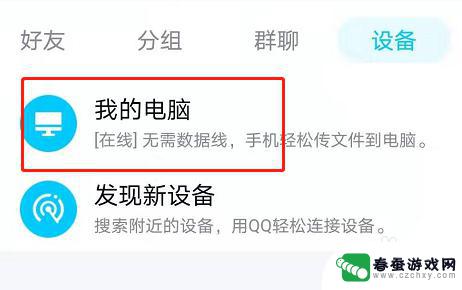
4.四、微信
将手机里的视频文件上传到“文件传输助手”,再打开电脑端的微信,也能接收的到。
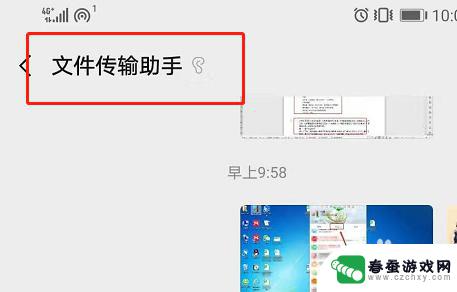
5.五、蓝牙
同时打开电脑端跟手机端的蓝牙,直接通过蓝牙进行传输接收文件。
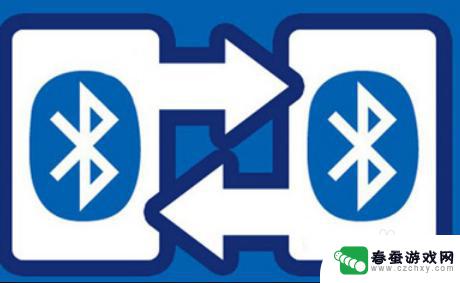
6.六、网盘
可以利用百度网盘,将手机里的视频保存到百度网盘APP里。然后在打开电脑端的百度网盘,就可以找到相应的视频文件了。

7.七、添加微信收藏
可以将手机里的视频文件直接添加到微信收藏,然后在电脑端的微信里就可以直接查看到了。
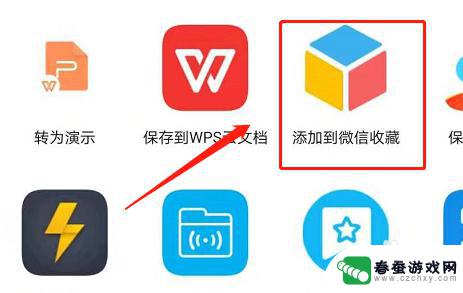
以上就是关于手机如何把视频到的全部内容,有出现相同情况的用户就可以按照小编的方法了来解决了。
相关教程
-
 苹果手机视频怎么传到苹果电脑 电脑视频传输到苹果手机的步骤
苹果手机视频怎么传到苹果电脑 电脑视频传输到苹果手机的步骤在如今移动设备和电脑之间的数据传输变得越来越常见和重要的今天,很多苹果手机用户常常面临一个问题:如何将手机上的视频传输到电脑中进行保存或编辑?同样地将电脑中的视频传输到苹果手机...
2024-03-19 15:29
-
 苹果手机怎么把网上的视频保存到手机 电脑怎么连接苹果手机传输视频
苹果手机怎么把网上的视频保存到手机 电脑怎么连接苹果手机传输视频苹果手机作为一款功能强大的智能手机,拥有着丰富的视频观赏功能,想要保存网上的视频到手机中,只需通过简单的操作就能实现。同时如果想要将手机中的视频传输到电脑中进行编辑或备份,也可...
2024-04-18 15:16
-
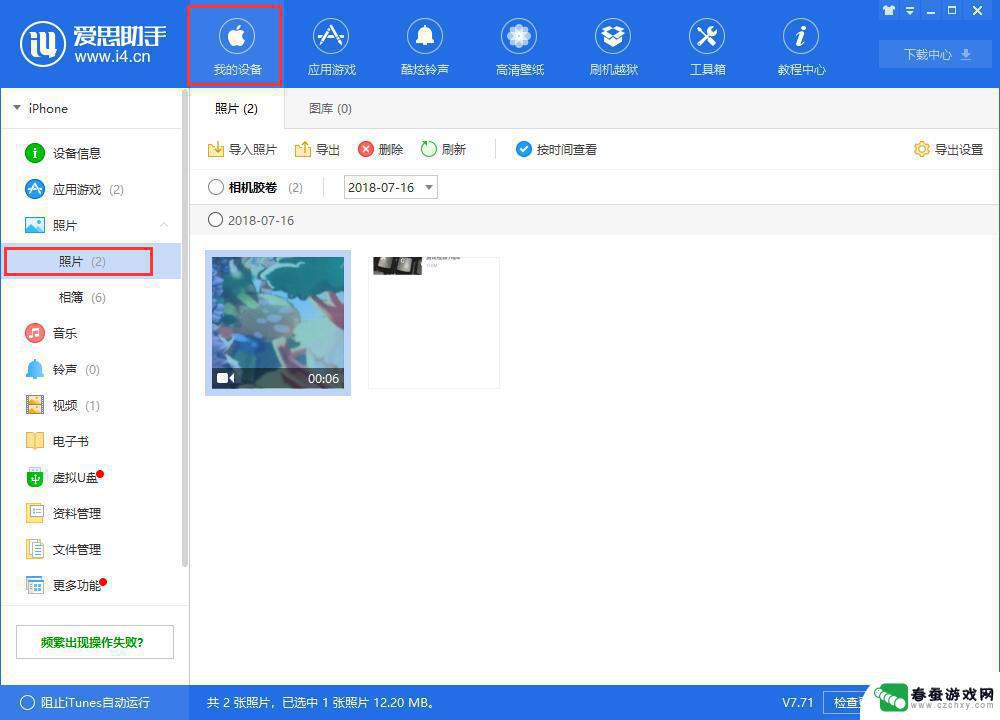 iphone拍的视频怎么传到电脑 使用iPhone拍的视频如何传输到电脑
iphone拍的视频怎么传到电脑 使用iPhone拍的视频如何传输到电脑iPhone已经成为我们生活中不可或缺的一部分,而它强大的拍摄功能更是让我们能够随时随地记录下生活的点滴,当我们想要将这些珍贵的视频传输到电脑上进行编辑或存储时,却常常遇到一些...
2023-12-28 10:39
-
 苹果手机如何导资料到手机 电脑视频传到苹果手机的方法
苹果手机如何导资料到手机 电脑视频传到苹果手机的方法苹果手机已经成为人们日常生活中不可或缺的一部分,许多人在使用苹果手机时,常常会遇到一些烦恼,例如如何将资料导入手机或者将电脑上的视频传输到苹果手机上。幸运的是苹果为用户提供了...
2023-12-31 17:16
-
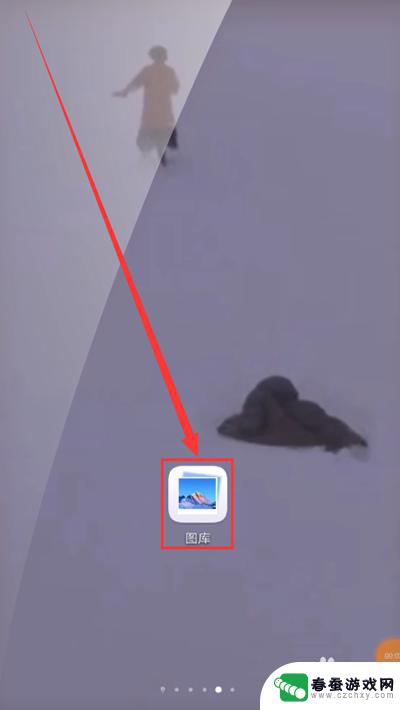 手机怎么把视频里面的字去掉 手机视频编辑器去除文字教程
手机怎么把视频里面的字去掉 手机视频编辑器去除文字教程在日常生活中,我们经常会遇到一些需要编辑视频的情况,比如想将视频中不想要的字幕或文字去掉,而如何使用手机视频编辑器来去除视频中的文字,就成了许多人关注的问题。通过学习一些简单的...
2024-04-11 16:29
-
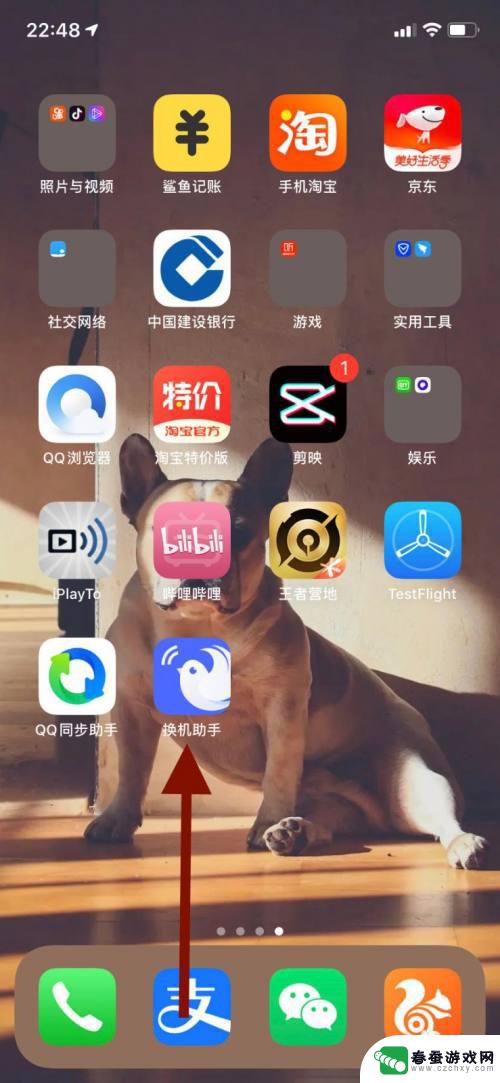 如何把旧手机的视频转到新手机上 转移老手机视频到新手机的教程
如何把旧手机的视频转到新手机上 转移老手机视频到新手机的教程随着科技的不断发展,人们使用的手机也在不断更新换代,当我们购买了一部新手机,最让人头疼的问题之一就是怎样将旧手机中珍贵的视频转移到新手机上。毕竟那些珍贵的视频记录了我们生活中的...
2024-06-27 11:36
-
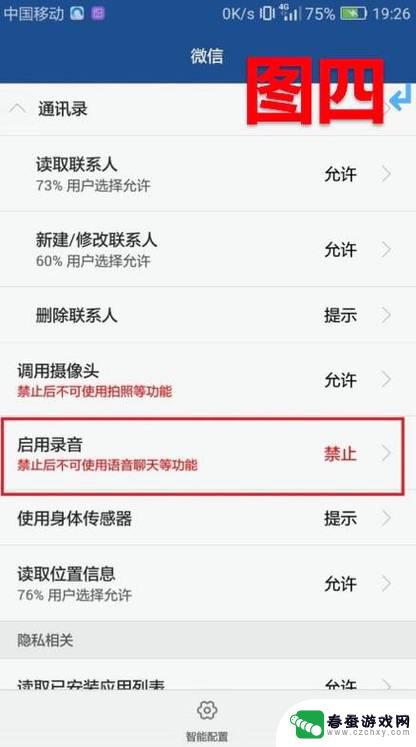 手机视频对方听不到声音是怎么了 电脑播放视频没有声音问题
手机视频对方听不到声音是怎么了 电脑播放视频没有声音问题在日常生活中,我们经常会遇到手机视频无声或电脑播放视频没有声音的问题,当我们打开手机视频却发现对方听不到声音时,可能是因为手机音量未调至最大或者对方的手机出现了故障。而在电脑播...
2024-07-28 16:43
-
 苹果手机微信视频如何设置美颜 iPhone微信视频美颜教程
苹果手机微信视频如何设置美颜 iPhone微信视频美颜教程苹果手机微信视频如何设置美颜?想要在iPhone上使用微信视频时获得更加清晰自然的美颜效果,可以通过简单的操作来调节美颜功能,在iPhone微信视频美颜教程中,用户可以根据个人...
2024-04-19 15:28
-
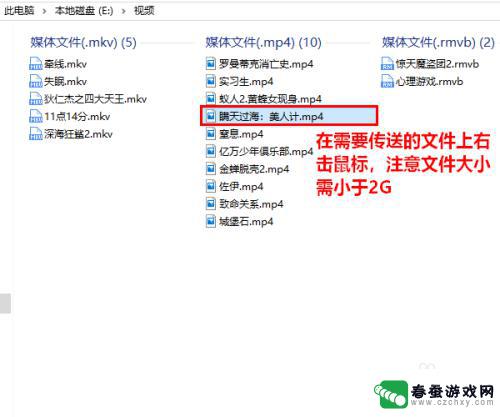 电脑文档如何发送到手机qq QQ如何将电脑文件传到手机
电脑文档如何发送到手机qq QQ如何将电脑文件传到手机在现代社会中电脑文档的传输和分享变得越来越便捷,无论是工作中需要将重要文件发送到手机QQ,还是想将电脑里的照片、视频传输到手机上,都可以通过一些简单的操作实现。QQ作为一款常用...
2024-03-30 10:28
-
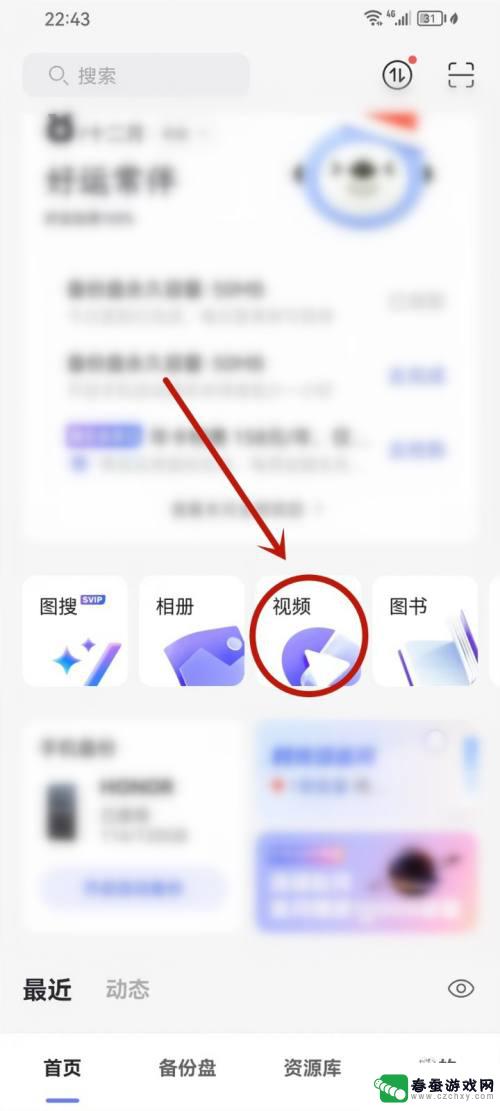 阿里云盘怎么把视频变成链接 阿里云盘视频链接复制教程
阿里云盘怎么把视频变成链接 阿里云盘视频链接复制教程在日常生活中,我们经常会遇到需要分享视频的情况,而阿里云盘作为一款常用的云存储工具,为我们提供了便捷的视频存储和分享功能,许多人或许不清楚如何将阿里云盘中的视频文件转化为链接进...
2024-05-01 15:17
热门教程
MORE+热门软件
MORE+-
 大便探测器最新版
大便探测器最新版
89.91M
-
 上海仁济医院手机端
上海仁济医院手机端
56.63M
-
 夏虫漫画最新版本
夏虫漫画最新版本
40.86M
-
 2024我的极光预报官方正版
2024我的极光预报官方正版
7.87M
-
 盛世法律安卓
盛世法律安卓
27.30MB
-
 有道口语大师2024安卓版
有道口语大师2024安卓版
49.21M
-
 mutefun无声乐趣最新版本
mutefun无声乐趣最新版本
21.36MB
-
 i工业园区手机版app
i工业园区手机版app
35.13M
-
 猪妖快手赞赞宝最新版
猪妖快手赞赞宝最新版
69.43M
-
 萌趣计算器app最新版
萌趣计算器app最新版
54MB